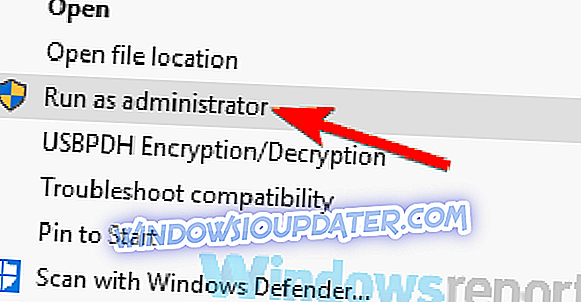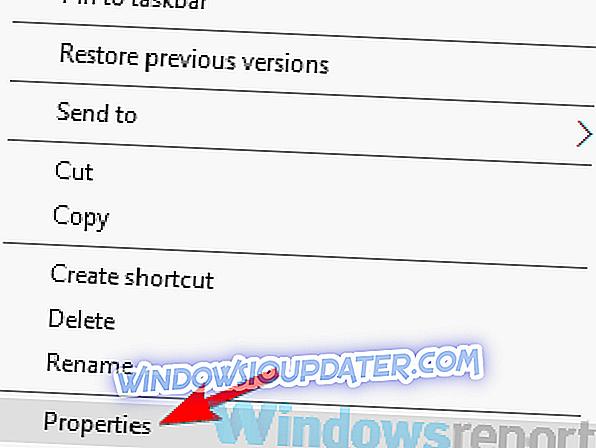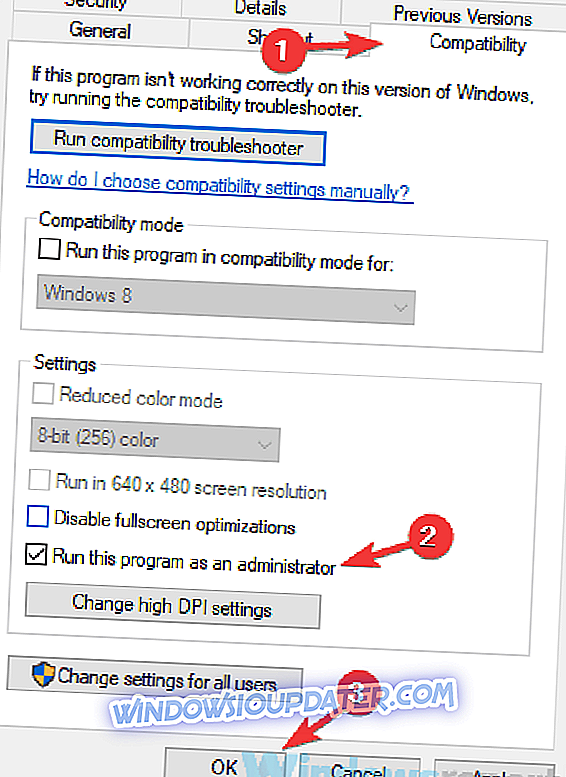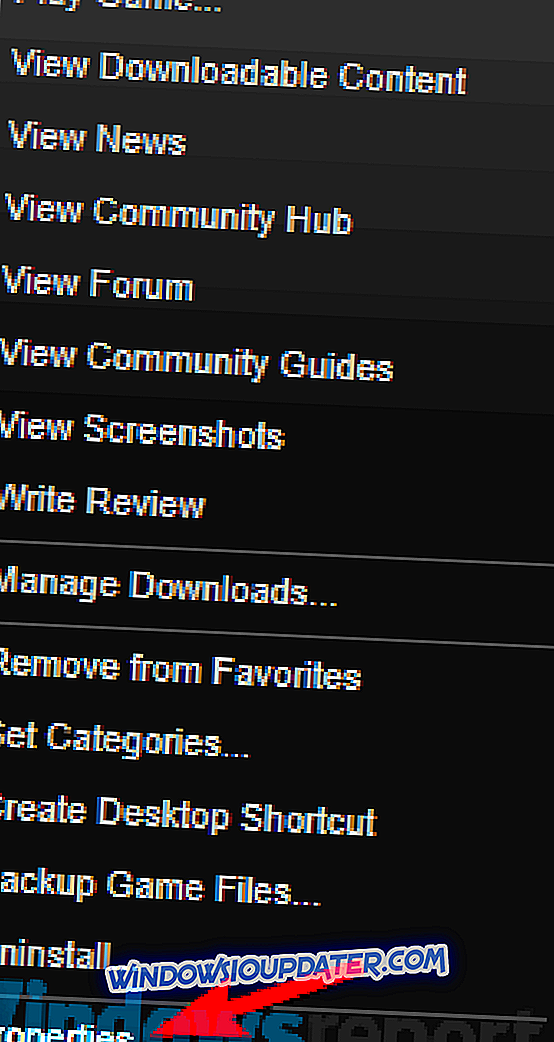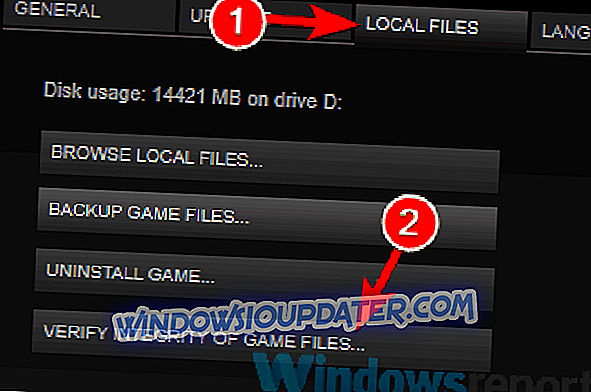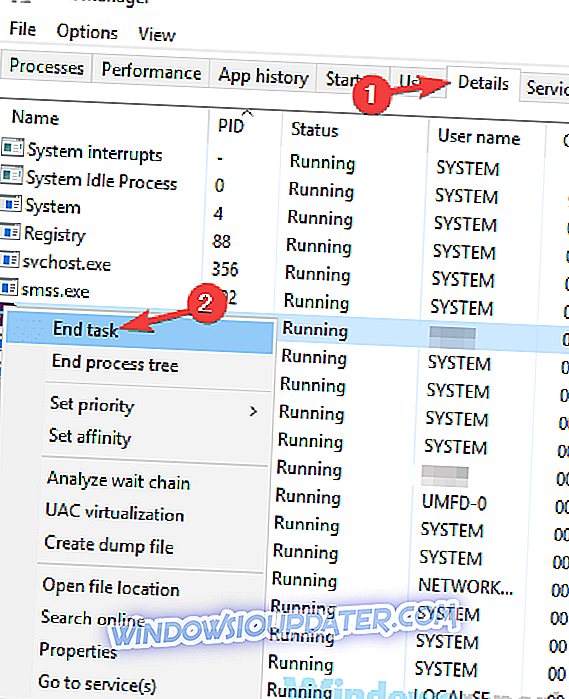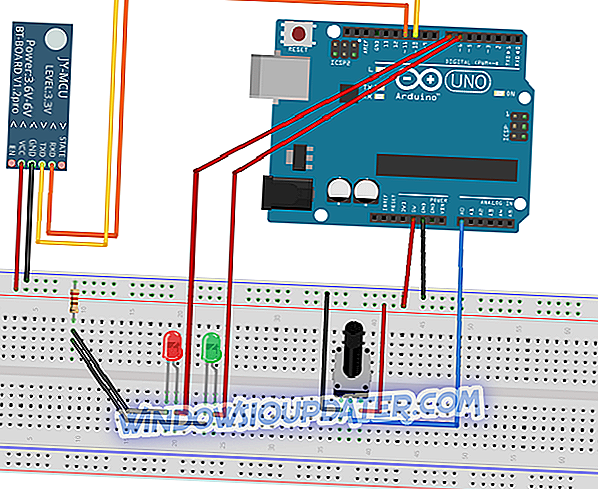Inilah yang perlu dilakukan jika tiada apa yang berlaku apabila anda klik Main di Steam
Steam adalah platform yang hebat untuk permainan, tetapi ramai pengguna melaporkan bahawa tiada apa yang berlaku apabila mengklik Main di Steam. Ini boleh menjadi masalah besar kerana anda tidak akan dapat melancarkan sebarang permainan sama sekali, tetapi hari ini kami akan menunjukkan kepada anda bagaimana untuk menyelesaikan masalah ini.
Terdapat banyak masalah Steam yang boleh anda hadapi, dan beberapa pengguna melaporkan bahawa mereka tidak dapat menjalankan permainan di Steam. Ini boleh menjadi masalah besar, dan bercakap mengenai isu Steam, berikut adalah beberapa isu yang sama yang dilaporkan pengguna:
- Steam melancarkan permainan tetapi tiada apa yang berlaku - Masalah ini boleh berlaku jika permainan tidak dipasang dengan betul. Untuk membetulkan isu ini, pastikan integriti cache permainan dan cuba mulakan semula permainan.
- Steam bersedia untuk melancarkan apa-apa - antivirus anda boleh menjadi punca masalah ini, dan untuk memperbaikinya, anda perlu mematikannya buat sementara waktu dan semak apakah itu membantu.
- Permainan stim berkata berjalan kemudian berhenti - Kadangkala anda mungkin tidak mempunyai komponen yang diperlukan dipasang, dan itu boleh menghalang permainan daripada berjalan. Untuk membetulkannya, pasang Visual C ++ Redistributables yang diperlukan untuk permainan dan cuba jalankannya lagi.
Tiada apa yang berlaku apabila saya klik bermain di Steam, apa yang perlu dilakukan?
- Periksa antivirus anda
- Periksa sama ada permainan dipasang dengan betul
- Mulakan Steam sebagai pentadbir
- Tukar rantau muat turun
- Pastikan anda mempunyai pemasangan Visual C ++ Redistributables
- Sahkan integriti cache permainan
- Menamatkan proses Steam dan mulakan Steam sekali lagi
- Pasang semula permainan yang bermasalah
- Pasang semula wap
Penyelesaian 1 - Semak antivirus anda

Menurut pengguna, kadang-kadang antivirus anda dapat mengganggu Steam dan itu akan menyebabkan masalah ini dan banyak masalah lain muncul. Untuk memeriksa sama ada antivirus anda adalah masalah, cuba nyahdayakan ciri antivirus tertentu, seperti perlindungan imbasan masa atau perlindungan folder. Jika itu tidak berfungsi, anda mungkin perlu melumpuhkan antivirus anda sama sekali.
Kadang-kadang melumpuhkan antivirus tidak membantu, dan jika itu berlaku, anda mungkin perlu mengeluarkan sepenuhnya antivirus anda. Perlu diingat bahawa jika anda berada di Windows 10, anda masih akan dilindungi oleh Windows Defender walaupun anda memilih untuk mengeluarkan antivirus pihak ketiga, jadi tidak perlu risau tentang keselamatan anda.
Jika mengalih keluar antivirus menyelesaikan masalah ini, ini akan menjadi masa yang tepat untuk mempertimbangkan bertukar kepada antivirus yang berbeza. Terdapat banyak alat antivirus yang hebat di pasaran, tetapi jika anda mencari perlindungan yang boleh dipercayai yang tidak akan mengganggu sistem anda, maka Bitdefender mungkin menjadi pilihan yang tepat untuk anda.
Penyelesaian 2 - Periksa sama ada permainan dipasang dengan betul
Jika anda tidak dapat memulakan permainan Steam, anda mungkin dapat mengelakkan masalah ini dengan memeriksa jika permainan dipasang dengan betul. Untuk melakukannya, ikuti langkah berikut:
- Cari direktori pemasangan Steam dan pergi ke direktori Steamapps .
- Di sana anda perlu mencari direktori pemasangan permainan yang anda cuba jalankan.
- Cari Pelancar Jika folder ini tidak tersedia, cuba jalankan fail setup.exe yang sepatutnya berada dalam direktori permainan.
- Ikut arahan pada skrin untuk menyelesaikan persediaan.
- Apabila persediaan selesai, mulakan semula Steam dan cuba lari semula permainan.
Ingatlah bahawa ini bukan penyelesaian sejagat, jadi ia mungkin tidak berfungsi untuk setiap permainan, tetapi masih perlu dicuba.
Penyelesaian 3 - Mulai Steam sebagai pentadbir
Jika tiada apa yang berlaku apabila anda klik Main di Steam, masalahnya mungkin kekurangan hak pentadbiran. Walau bagaimanapun, anda mungkin dapat menyelesaikan masalah ini hanya dengan memulakan Steam dengan keistimewaan pentadbiran. Untuk melakukannya, ikuti langkah berikut:
- Cari jalan pintas Steam dan klik kanan.
- Sekarang pilih Run sebagai pentadbir dari menu.
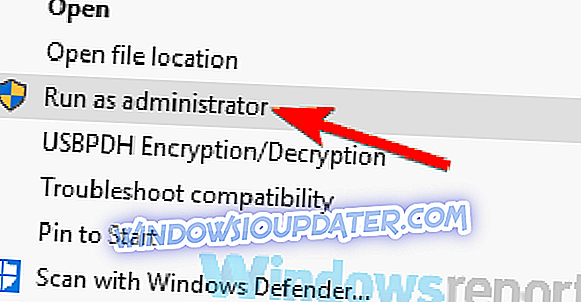
- Setelah Steam bermula, cuba jalankan sebarang permainan.
Sekiranya kaedah ini berfungsi, anda perlu mengulanginya setiap kali anda mahu bermain apa-apa di Steam. Walau bagaimanapun, anda boleh menetapkan Steam untuk sentiasa berjalan dengan keistimewaan pentadbiran. Untuk melakukannya, ikuti langkah berikut:
- Pergi ke direktori pemasangan Steam dan cari exe . Klik kanan dan pilih Properties dari menu.
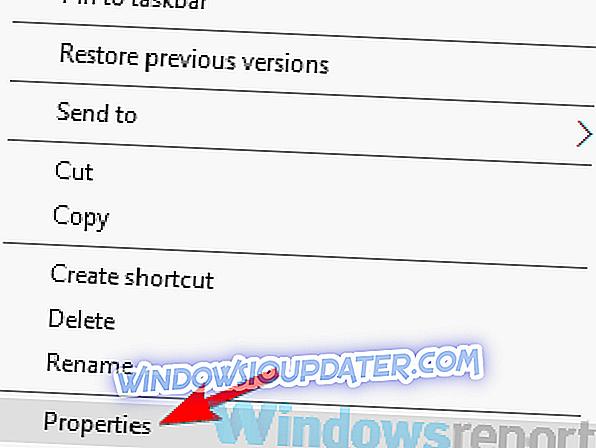
- Setelah tetingkap Properties dibuka, pergi ke Kompatibilitas Sekarang semak Jalankan program ini sebagai pilihan pentadbir dan klik Gunakan dan OK untuk menyimpan perubahan.
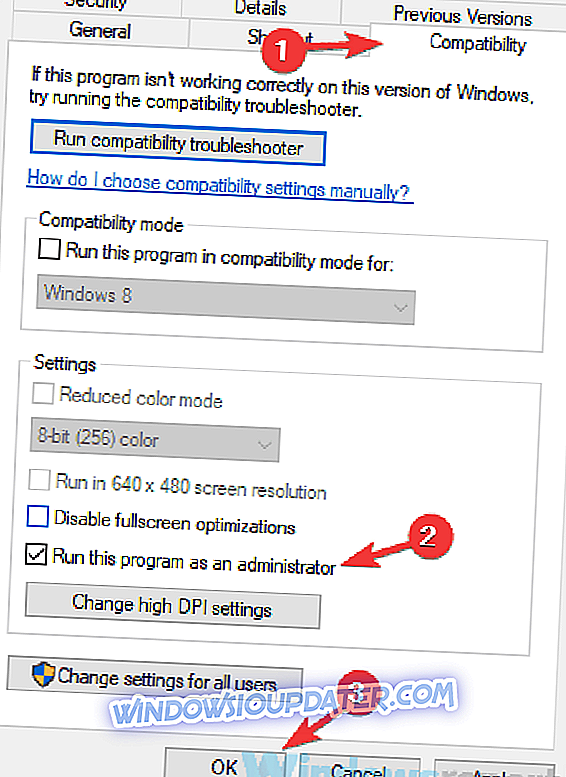
Selepas membuat perubahan ini, Steam akan sentiasa bermula dengan keistimewaan pentadbiran dan isu itu harus diselesaikan secara kekal.
Penyelesaian 4 - Tukar rantau muat turun
Menurut pengguna, jika tidak ada yang terjadi apabila anda mengklik Main di Steam, mungkin isu ini berkaitan dengan wilayah muat turun anda. Beberapa pengguna melaporkan bahawa mereka menetapkan isu ini hanya dengan mengubah rantau muat turun mereka.
Ini agak mudah dilakukan, dan untuk melakukannya, anda hanya perlu mengikuti langkah berikut:
- Mulakan Stim .
- Pergi ke Tetapan> Muat Turun .
- Cari kawasan Muat turun Sekarang pilih lokasi yang paling dekat dengan anda. Sebagai alternatif, anda boleh memilih lokasi yang bukan yang terdekat tetapi masih dekat.
Selepas membuat perubahan ini, mulakan semula Steam dan cuba menjalankan permainan anda sekali lagi.
Penyelesaian 5 - Pastikan anda memasang Visual C ++ Redistributables
Sekiranya anda tidak boleh melancarkan permainan tertentu di Steam, mungkin isu ini berkaitan dengan komponen yang hilang. Banyak permainan memerlukan Visual C ++ Redistributables untuk dijalankan, dan jika permainan Steam tidak akan dilancarkan, mungkin anda tidak mempunyai komponen Visual C ++ yang diperlukan.
Terdapat beberapa cara untuk memasang komponen yang hilang ini, tetapi kaedah yang paling mudah adalah menyemak direktori pemasangan permainan. Cari direktori vcredist dan pasang semua fail daripadanya. Terdapat dua fail yang tersedia, satu untuk x64 dan satu untuk versi x86 Windows, dan anda perlu memasang kedua-duanya.
Setelah melakukan itu, cuba mulakan semula permainan dan periksa apakah semuanya berfungsi. Ingatlah bahawa anda mungkin perlu melakukan perkara yang sama untuk permainan Steam lain yang memberi anda masalah ini.
Penyelesaian 6 - Sahkan integriti cache permainan
Menurut pengguna, kadang-kadang tidak ada yang terjadi apabila anda mengklik Main di Steam hanya kerana cache permainan telah rosak. Untuk menyelesaikan masalah ini, dinasihatkan untuk mengesahkan integriti cache permainan. Ini agak mudah dilakukan, dan anda boleh melakukannya dengan mengikuti langkah-langkah berikut:
- Mulakan Steam dan cari permainan yang anda tidak dapat lari.
- Klik kanan permainan dan pilih Properties dari menu.
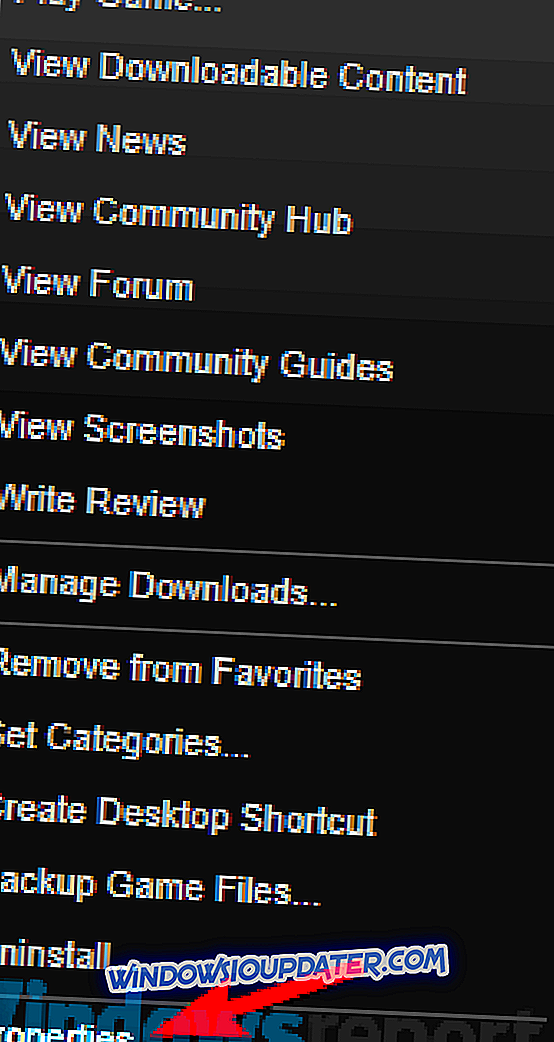
- Navigasi ke tab Fail Tempatan dan klik Sahkan ketulenan butang fail permainan .
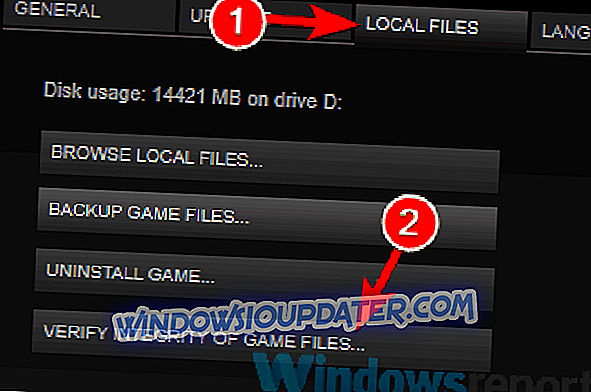
- Proses pengesahan kini akan bermula. Bergantung kepada saiz permainan anda, proses ini boleh mengambil masa kira-kira 15-30 minit, jadi jangan mengganggunya.
Sebaik sahaja imbasan selesai, permainan perlu dibaiki sepenuhnya dan ia akan mula berfungsi semula.
Penyelesaian 7 - Menamatkan proses stim dan mulakan Steam sekali lagi
Kadang-kadang tiada apa yang berlaku apabila anda klik Main di Steam semata-mata kerana terdapat gangguan dengan Steam. Gangguan ini boleh berlaku untuk pelbagai sebab, tetapi ramai pengguna melaporkan bahawa mereka membetulkan masalah hanya dengan menamatkan proses Steam dan memulakan semula Steam.
Ini agak mudah dilakukan, dan anda boleh melakukannya dengan mengikuti langkah-langkah berikut:
- Mula Pengurus Tugas . Cara terpantas untuk melakukannya ialah dengan menggunakan pintasan papan kekunci Ctrl + Shift + Esc .
- Apabila Pengurus Tugas dibuka, pergi ke tab Butiran . Sekarang letakkan Steam pada senarai, klik kanan dan pilih Tugas Akhir dari menu. Ulangi ini untuk semua proses Steam dalam senarai.
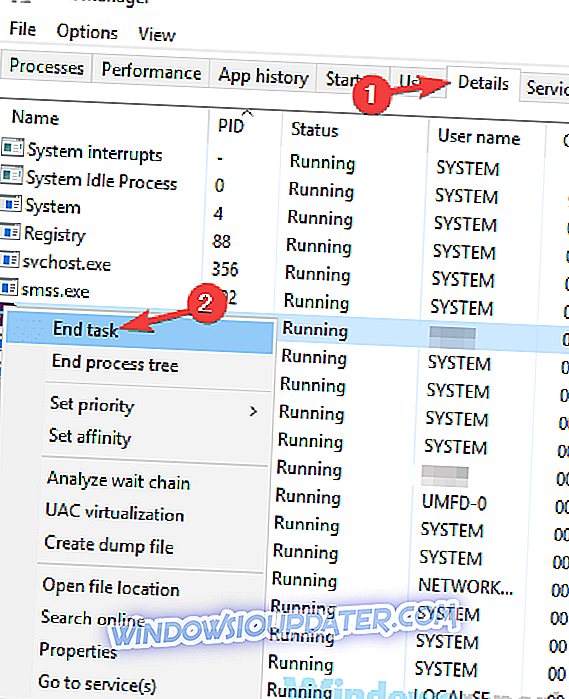
Sebaik sahaja anda menamatkan semua proses Steam, mulakan Steam sekali lagi dan semak apakah masalah masih ada. Perlu diingatkan bahawa ini hanyalah jalan penyelesaian, jadi anda mungkin perlu mengulanginya setiap kali anda menghadapi masalah ini.
Penyelesaian 8 - Pasang semula permainan yang bermasalah
Jika anda menghadapi masalah dengan permainan Steam tertentu, mungkin pemasangan permainan itu rosak. Jenis masalah ini kadang-kadang boleh berlaku, dan untuk menyelesaikan masalah ini, kami dinasihatkan agar anda memasang semula sepenuhnya permainan yang memberi anda masalah ini. Ini agak mudah dilakukan, dan anda boleh melakukannya dengan mengikuti langkah-langkah berikut:
- Buka Steam dan pergi ke Perpustakaan anda.
- Cari permainan yang anda tidak dapat bermula, klik kanan dan pilih Padam Kandungan Tempatan .
- Apabila dialog pengesahan muncul, klik Padam .
- Tunggu semasa Steam mengeluarkan permainan yang dipilih.
Setelah permainan dikeluarkan, muat turun sekali lagi dan periksa apakah masalah masih ada. Untuk menghilangkan sepenuhnya permainan, sesetengah pengguna mencadangkan untuk mengalih keluar folder permainan dari direktori wap dan semua direktori yang berkaitan dengan permainan dari folder Dokumen.
Ini mungkin penyelesaian yang drastik, dan anda harus menggunakannya hanya jika penyelesaian lain tidak berfungsi untuk anda.
Penyelesaian 9 - Pasang semula wap
Jika semua penyelesaian lain tidak berfungsi, pilihan terakhir anda ialah memasang semula Steam sepenuhnya. Ini adalah penyelesaian drastik, tetapi anda boleh memasang semula Steam tanpa benar-benar mengeluarkan permainan anda. Untuk melakukannya, ikuti langkah berikut:
- Cari direktori Steamapps dan pindahkan ke lokasi yang selamat. Direktori ini memegang semua permainan anda, jadi pastikan anda menyokongnya. Anda boleh mencari direktori ini dalam C: Program FilesSteam
- Selepas membuat sandaran folder Steamapps, buang Steam seperti anda akan menyahpasang mana-mana aplikasi lain.
- Sekarang muat turun klien Steam sekali lagi, pasang dan pindahkan folder Steamapps ke lokasi asalnya.
Sebaik sahaja anda mula Steam, anda sepatutnya dapat memulakan semua permainan anda tanpa sebarang masalah. Ini adalah penyelesaian yang drastik, dan anda hanya perlu menggunakannya jika penyelesaian sebelumnya tidak berfungsi untuk anda.
Sekiranya tiada apa yang berlaku apabila anda mengklik Main di Steam, isu itu mungkin berkaitan dengan komponen yang hilang atau fail pemasangan permainan. Walau bagaimanapun, kami berharap anda dapat menyelesaikan masalah ini menggunakan salah satu daripada penyelesaian kami.